

Av Adela D. Louie, Senast uppdaterad: April 10, 2019
Många av oss är verkligen förtjusta i att ta bilder med hjälp av våra elektroniska enheter. Vi tar bilder när vi är med våra vänner, familj när vi är på semester när vi har speciella tillfällen och mer. Att ta bilder och behålla dem betyder att vi värnar om varje ögonblick som vi har under dessa tider.
I dagens teknik, där sociala medier är en hit, tenderar vi att ha dessa foton uppladdade online eller ibland behåller vi dem bara på vår PC. Och eftersom vi lagrade många foton på våra enheter äter det faktiskt upp mycket utrymme också eftersom foton har en stor mängd storlek.
Eftersom foton nu kan äta upp en enorm mängd utrymme på våra enheter, är det ett bra sätt att komprimera det för oss att minimera utrymmet som det äter upp. I den här artikeln kommer vi att visa dig hur du kan komprimera dina bilder och vad handlar fotokomprimering om.
Del 1: Vad är bildkomprimeringDel 2: Sätt att komprimera foton i 10KBDel 3: Slutsats
Bildkomprimering är faktiskt en process där du minimerar storleken på ditt foto i byte utan att ens påverka bildens kvalitet. Genom att minska storleken på dina foton kan du spara fler bilder på din enhet med tanke på mängden utrymme på din hårddisk. Det kan också tillåta dig att minimera tiden för att skicka bilden över internet eller det kan också minska tiden för att ladda ner den från en webbsida.
När du komprimerar dina foton finns det faktiskt olika sätt på hur du kan göra detta. Det finns två vanligaste formaten för foton med internetanvändning som är JPEG- och GIF-formatet. JPEG-formatet är det som oftast används för fotografier. Å andra sidan används GIF-formatet ofta för linjekonst eller bilder som involverar geometriska former.
Bildkomprimering är en nödvändig sak att göra om du vill skicka bilder via e-post eller om du vill ladda upp den till en webbplats. På så sätt kommer du att kunna skicka dina foton snabbare och människor kommer att kunna se dem snabbare, särskilt om de använder en långsam enhet.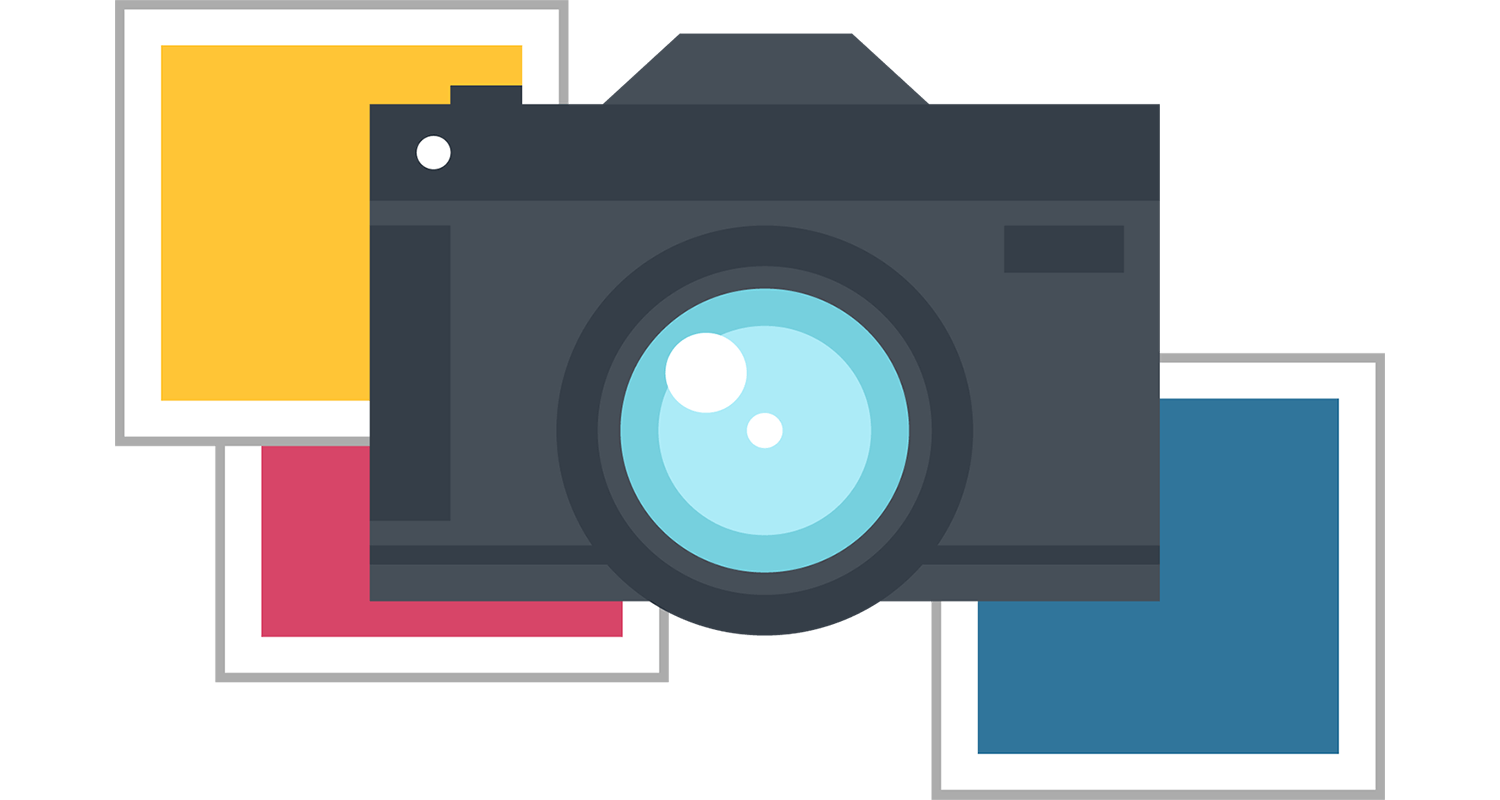
Det finns flera sätt på hur du kan komprimera dina foton i 10KB och vi har här några av dessa sätt.
Metod 1: Komprimera foton i 10KB online
Att komprimera dina foton online är en mycket enkel sak att göra. Allt du behöver är programvara som låter dig göra processen gratis. På grund av detta har vi tagit fram ett program som kan hjälpa dig att komprimera dina bilder i 10KB online och det här är FoneDog Online Fotokompressor.
FoneDog Online Photo Compressor kommer att kunna hjälpa dig att komprimera dina foton med ett JPG- eller PNG-format och kommer att kunna spara dem på din Mac eller i din Windows-dator. Det kan hjälpa dig att minska filstorleken på dina foton utan att påverka kvaliteten. Alla de foton som FoneDog Online Photo Compressor kommer att sparas på din PC kommer också att vara i KB. Det betyder att du kommer att kunna spara mer av ditt lagringsutrymme.
FoneDog Online Photo Compressor används för att du ska kunna krympa dina fotoapplikationer och webbplats. Det här programmet använder faktiskt bandbredd och gör att dina bilder laddas snabbare. Det låter dig också spara mer av ditt utrymme på din PC eller på dina mobila enheter. Detta program är väldigt lätt och enkelt att använda. Allt du behöver göra är att följa dessa steg så kommer du att kunna komprimera dina bilder i 10KB. Och det som är bra med FoneDog Online Photo Compressor är att du kan använda den gratis.
Steg 1: Gå till vår hemsida för att du ska börja komprimera dina foton.
Steg 2: Klicka på uppladdningsknappen längst upp på skärmen.
Steg 3: Efter det, fortsätt och välj alla bilder som du vill komprimera.
Steg 4: Därefter börjar FoneDog Online Photo Compressor att komprimera alla foton som du har valt och kommer automatiskt att sparas på din Mac eller Windows PC.
Metod 2: Komprimera foton på din Windows-dator
Denna metod låter dig göra det komprimera dina foton med din Windows-dator.
Steg 1: Leta reda på alla foton som du vill komprimera genom att gå till mappen där dina foton sparas.
Steg 2: Efter det, fortsätt och öppna dina foton. Om ditt foto någonsin är inställt som ditt standardfoto på din Windows-dator, är allt du behöver göra att dubbelklicka på det. Men om det inte är inställt som ditt standardfoto på din PC, gå vidare och högerklicka på fotot och välj sedan "Öppna med" och klicka sedan på fotot som visas i popup-fönstret.
Steg 3: Därefter klickar du på ikonen "---" i det övre högra hörnet på skärmen. Och sedan visas ett rullgardinsfönster på din skärm.
Steg 4: Och klicka sedan på knappen "Ändra storlek" i rullgardinsmenyn som visas på skärmen. Då kommer ett popup-fönster upp på din skärm.
Steg 5: Efter det, fortsätt och välj önskad storlek som 10KB. Klicka sedan på knappen "Spara som".
Steg 6: Och fortsätt sedan och ange ett filnamn du vill ha. Detta kommer att fungera som namnet på det komprimerade fotot du har.
Steg 7: Välj sedan en plats där du vill spara ditt komprimerade foto.
Steg 8: Slutligen, fortsätt och klicka på knappen "Spara" för att spara det komprimerade fotot på din Windows-dator.
Metod 3: Komprimera foto på din Mac
Du kan göra den här metoden på din Mac-dator.
Steg 1: Gå vidare och leta upp ditt foto på din Mac-dator som du vill komprimera.
Steg 2: Välj sedan bilden som du vill komprimera.
Steg 3: Därefter klickar du på ikonen "Arkiv" i det övre vänstra hörnet av din fönsterskärm. Då visas en rullgardinsmeny på din skärm.
Steg 4: Därefter väljer du "Öppna med" från rullgardinsmenyn. Då kommer en annan popup-meny att dyka upp på din skärm.
Steg 5: Därefter klickar du på knappen "Förhandsgranska" från den pop-out-menyn som dök upp på din skärm. Detta gör att du kan förhandsgranska fotot.
Steg 6: Därefter klickar du på ikonen "Arkiv" i det övre vänstra hörnet av skärmen. Ett annat popup-fönster kommer då att visas på din skärm.
Steg 7: Efter det klickar du på "Exportera" i rullgardinsmenyn som dök upp på din skärm.
Steg 8: Och ange sedan önskat namn på fotot i textfältet.
Steg 9: Välj den plats där du vill spara ditt komprimerade foto. Gör detta genom att klicka på "Var" i rullgardinsmenyn och välj sedan mappen där du vill spara ditt komprimerade foto.
Steg 10: Ändra sedan bilden till JPEG-format om det behövs.
Steg 11: Justera kvaliteten till genom att klicka på skjutreglaget "Kvalitet".
Steg 12: Därefter klickar du på knappen "Spara" för att spara din komprimerade bild.
Nu, som du kan se, är det en mycket enkel uppgift att komprimera ditt foto. Du kan faktiskt komprimera ditt foto offline genom att använda din Mac eller din Windows-dator. Men för att du ska kunna göra jobbet snabbt men säkert rekommenderar vi att du använder FoneDog Online Fotokompressor.
FoneDog Online Photo Compressor är en av de bästa gratis online-fotokompressorerna som du kan använda för att ändra storlek på dina foton utan att påverka kvaliteten på bilden som du vill komprimera. Du kommer också att kunna spara mycket av ditt lagringsutrymme på din dator eller på din mobila enhet.
FoneDog Online Photo Compressor hjälper dig också att göra dina foton lätta att se av dina följare om du planerar att ladda upp dem online. Ett mycket enkelt och lättanvänt program för dig att komprimera dina bilder.
Lämna en kommentar
Kommentar
Gratis onlinekompressor
Heta artiklar
/
INTRESSANTTRÅKIG
/
ENKELSVÅR
Tack! Här är dina val:
Utmärkt
Betyg: 4.7 / 5 (baserat på 104 betyg)